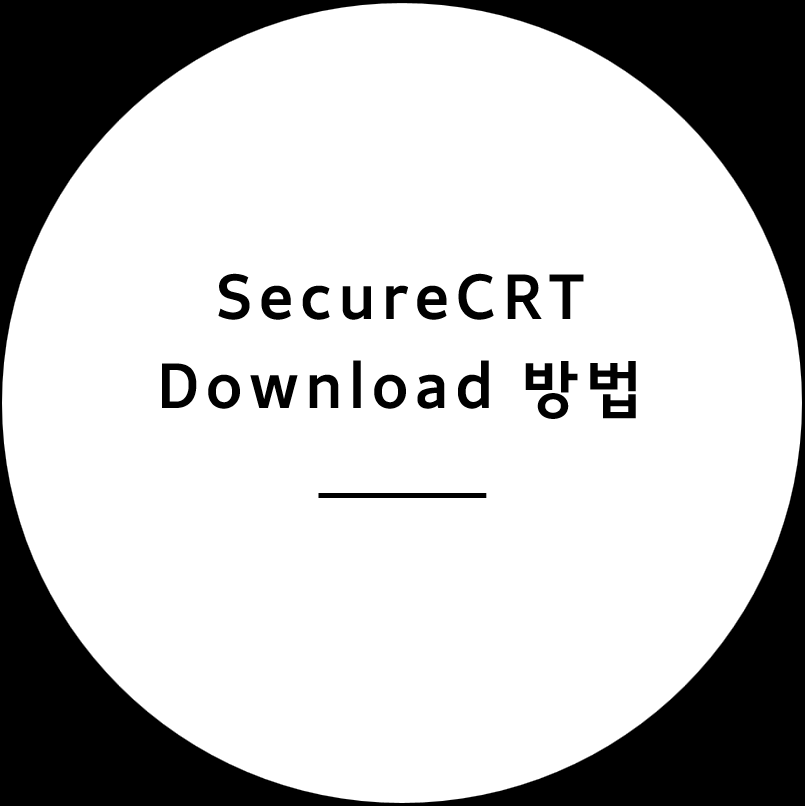[EditPlus FTP Server 연동 실행] 1. FTP 설정 1.1) FTP Server 추가 - [파일] - [FTP] - [FTP 설정] 으로 이동한다. [FTP 설정] 창이 출력되면서, FTP Server의 IP와 사용자 계정 정보를 입력하는 공간이 있다. FTP Server 내부에 저장할 디렉토리를 지정하고 확인을 눌러서 FTP Server를 추가한다. - FTP Server를 추가한 후에, [원격 열기]로 접속이 가능하다. 2. EditPlus 파일 편집 2.1) 원격 Server 내 파일 편집 - 원격지 Server 내에 있는 파일을 편집하고자 할 때는, [파일] - [FTP] - [원격 열기] 로 진입한다. - 하나의 창이 열리면서 다음과 같이, 원격지 Server에 있는 파일을 열어..